- VirtualBox
- VMware
- XenDesktop
- Hyper-V
Dispositivos USB em um Ambiente Virtual
O USB Network Gate é uma ferramenta de software prática que permite o acesso sem esforço a dispositivos USB em máquinas virtuais de qualquer local.
Teste Gratuito de 14 dias disponível
O preço da licença começa em $159.95
Disponível para
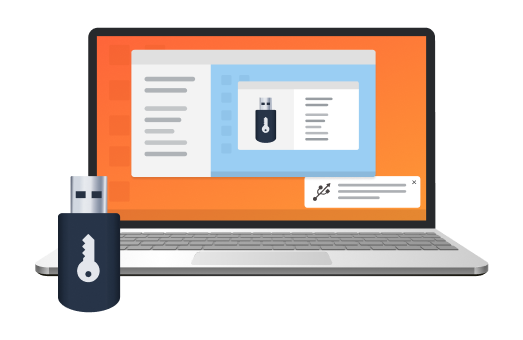
Acesso a dispositivos USB remotos em um ambiente virtual
Se você precisar encaminhar um USB para uma máquina virtual ou acessar um dispositivo USB remoto em sua sessão virtual, o USB Network Gate é a solução mais simples e eficiente para isso. Instale-o na máquina host e no cliente e você poderá compartilhar USB via Ethernet rapidamente.
Máquinas Virtuais compatíveis
O USB Network Gate é compatível com todos os hipervisores populares, incluindo:
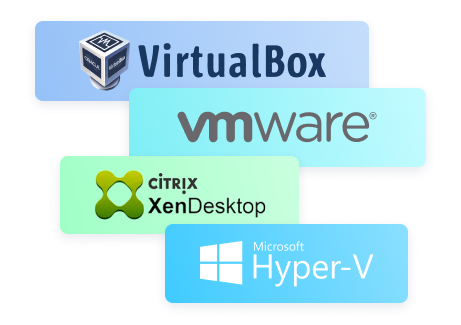





A opinião dos clientes
Engenheiro de Aplicativos de Software
Com o USB Network Gate, não há necessidade de usar hardware ou cabos adicionais. Também não é necessária qualquer configuração de conexão complexa.
Técnico de Dados de Voo
Gerente de Sistemas de Informação
Graças ao seu software, podemos acessar uns dongles de licença muito específicos de nossa matriz alemã, o que nos poupa muito dinheiro.
Aficionada à Fotografia